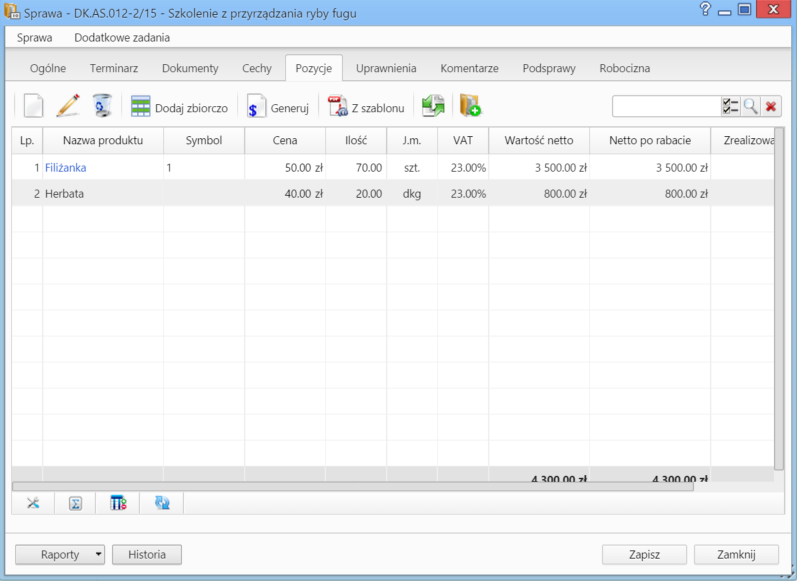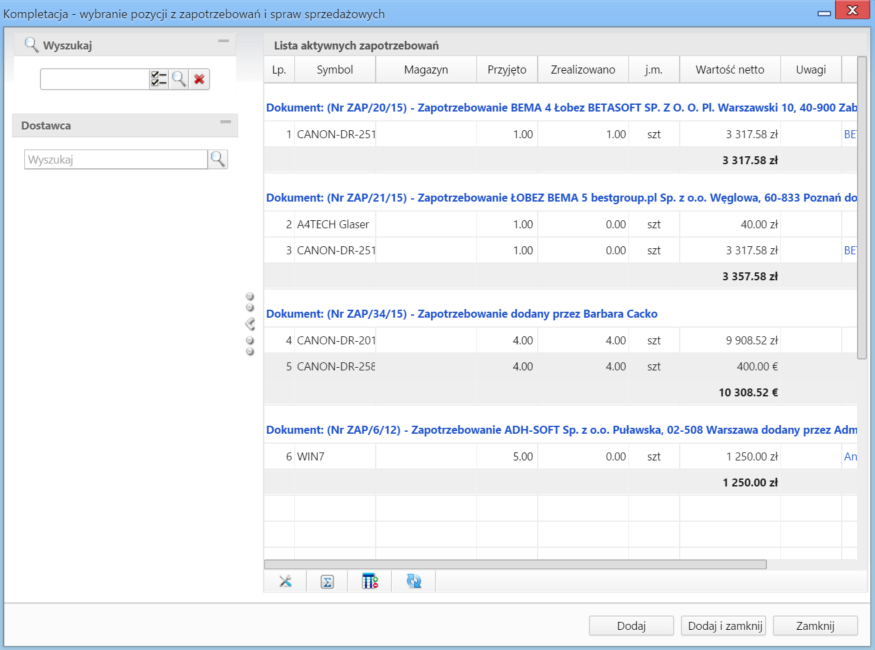| Version 4 (modified by msawkiewicz, 10 years ago) |
|---|
Podręcznik użytkownika > Sprawy > Tworzenie, modyfikowanie, zamykanie i usuwanie spraw
Tworzenie, modyfikowanie, zamykanie i usuwanie spraw

Tworzenie nowych spraw
Zakładanie spraw w systemie eDokumenty jest możliwe w kilku miejscach:
- w module Dokumenty poprzez dołączanie do sprawy
- klikając ikonę
 w polu Numer sprawy w formularzach dodawania elementów takich jak zdarzenia czy dokumenty
w polu Numer sprawy w formularzach dodawania elementów takich jak zdarzenia czy dokumenty
- w zakładce Sprawy w Katrotece klienta
W powyższych przypadkach korzystamy z podstawowego formularza tworzenia nowej sprawy

Podstawowe okno dodawania nowej sprawy
- w module Sprawy, po kliknięciu przycisku Nowa sprawa w Pasku narzędzi
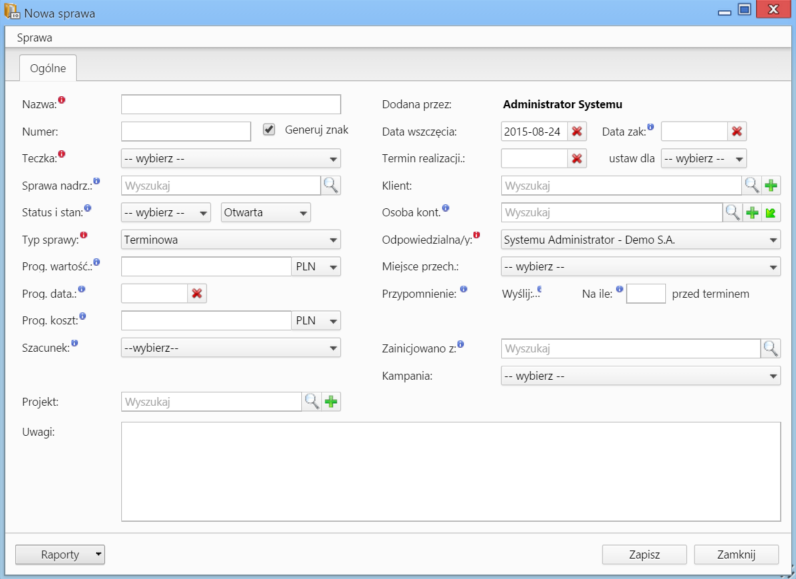
Formularz dodawania nowej sprawy w module Sprawy
Uwagi do wypełnienia wybranych pól
- Obowiązkowo wypełniamy pola: Nazwa, Teczka, Typ sprawy oraz Odpowiedzialna/y.
- Zaznaczenie checkboxa Generuj znak za polem Numer spowoduje automatyczne nadanie numeru sprawie wg wzoru zdefiniowanego w Panelu sterowania
- Pola Prognozowana wartość, Progrnozowana data sprzedaży, Prognozowany koszt oraz Szacunek (prawdopodobieństwo otrzymania zlecenia) mają zastosowanie głównie dla spraw handlowych i są uzupełniane autoamtycznie po dodaniu elementów do listy w zakładce Pozycje wyświetlonej po zapisaniu sprawy.
- W polu Przypomnienie możemy ustawić czy i z jakim wyprzedzeniem ma zostać wyświetlane przypomnienie o zakończeniu sprawy (wartość w polu przed terminem dotyczy terminu ustawionego w polu Data zakończenia).
- Jeśli do sprawy dołączane są dokumenty, których papierowe wersje przechowywane są w jednym miejscu w biurze, możemy dodać informację o tym, wybierając z odpowiednią pozycję z listy Miejsce przechowywania
- Pole Zainicjowano z, w którym wskazujemy dokument wyjściowy dla założenia sprawy, ma jedynie charakter informacyjny.
- Więcej o raportach
Uwaga
Sprawy możemy tworzyć jedynie w teczkach, do których mamy dostęp.
Uwaga
Dostęp do nowo dodanej sprawy uzyskują autoamtycznie wszyscy użytkownicy posiadający dostęp do teczki, w której sprawa została utworzona.
Modyfikowanie spraw
Aby dokonać modyfikacji informacji o sprawie, dodać do niej zdarzenia, dokumenty, pozycje itd.:
- w module Sprawy klikamy dwukrotnie lewym przyciskiem myszy wybraną sprawę na liście lub
- zaznaczamy sprawę na liście, po czym klikamy przycisk Edytuj w Pasku narzędzi lub
- klikamy sprawę na liście prawym przyciskiem myszy i z rozwiniętego menu wybieramy pozycję Edytuj.
Operacje te możemy wykonać również w zakładce Sprawy w Katrotece klienta.
Okno edycji sprawy składa się z kilku zakładek. Dodatkowo w lewym dolnym rogu umieszczony jest przycisk Historia, po kliknięciu którego wyświetlone zostaje okno zawierające informacje o zmianach w sprawie. W górnej części znajdziemy dwie grupy dodatkowych funkcjonalności: Sprawa oraz Dodatkowe zadania.
Zakładka Ogólne
Formularz w zakładce Ogólne jest formularzem dodawania nowej sprawy wzbogaconym o dodatkowe pola.
- Jeśli przed zapisem zostało uzupełnione pole Termin realizacji, obok list Status i stan wyświetlona zostaje ikona Zamknij sprawę.
- Dodatkowo wyświetla się lista Procedura (więcej o procedurach)
Zakładka Terminarz
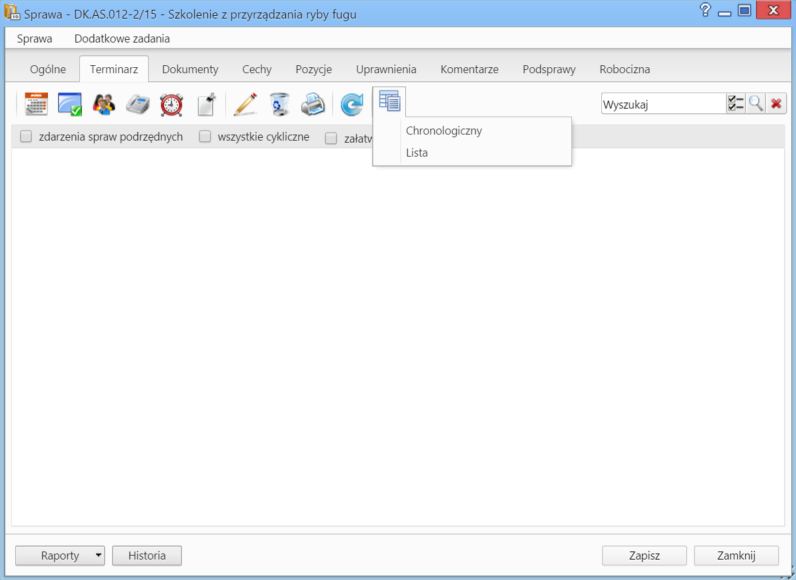
Zakładka Terminarz w oknie sprawy
Zawartość zakładki Terminarz jest zawężoną wersją modułu Zadania. Możemy tu zarządzać zdarzeniami powiązanymi w daną sprawą - analogicznie, jak w module Zadania. Różnica występuje w rodzaju widoków. W zakładce Terminarz zostały one zawężone do podstawowych typów: chronologicznego i listy. Dodatkowo pozycje możemy filtrować tak, aby wyświetlane były zdarzenia: dla spraw podrzędnych, cykliczne lub załatwione.
Zakładka Dokumenty
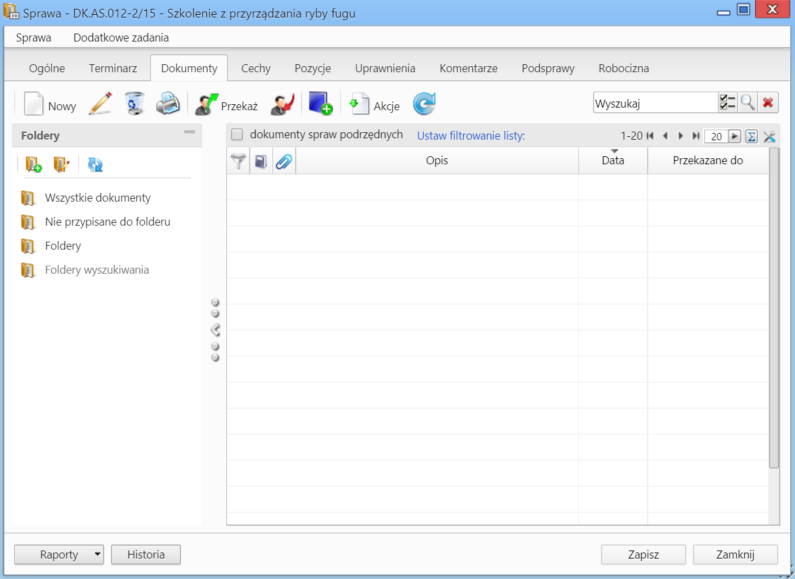
Zakładka Dokumenty w oknie sprawy
Zawartość zakładki Dokumenty jest zawężoną wersją modułu Dokumenty. Jeśli w sprawie zostały utworzone podsprawy, pod które podpięto dokumenty, to zaznaczenie filtra dokumenty spraw podrzędnych sprawi, zostaną one wyświetlone na liście.
Zakładka Cechy
Zawartość zakładki Cechy jest konfigurowalna w Panelu sterowania.
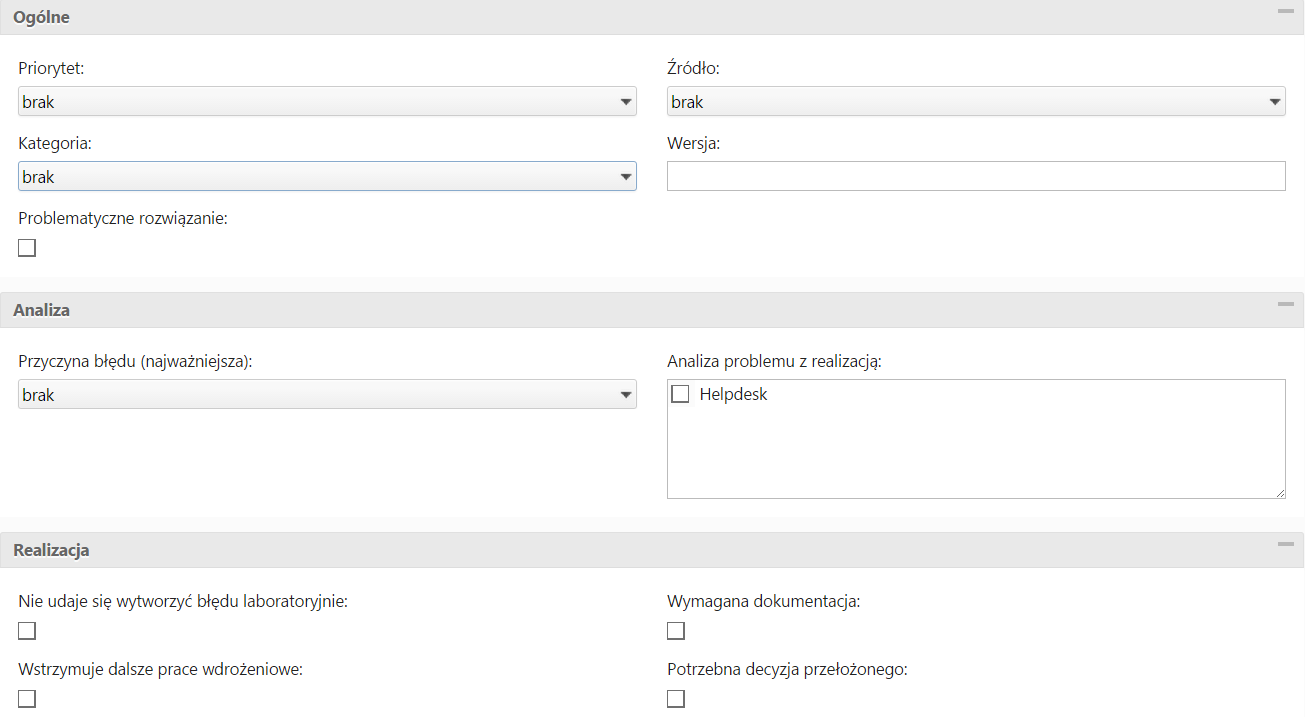
Przykładowa zawartość zakładki Cechy
Zakładka Pozycje
Pozycją w sprawie może być powiązany z nią produkt lub usługa, dlatego zakładka ta jest wypełniana głównie w przypadku spraw sprzedażowych. Elementami na liście zarządzamy korzystając z Paska narzędzi.
- Aby dodać nowy element do listy
- Aby edytować pozycję, zaznaczamy ją na liście, po czym klikamy ikonę Edycja
- Po zaznaczeniu pozycji na liście i kliknięciu ikony Usuń, znikną one z listy. Nie oznacza to jednak ich usunięcia z systemu!
- Aby dodać większą ilość pozycji z Bazy produktów, klikamy przycisk Dodaj zbiorczo, a następnie w kolumnie Ilość podajemy - w odpowiednim wierszu - liczbę produktów, które mają zostać dodane. Klikamy przycisk Zamknij.
- Pozycje z listy pozwalają na utworzenie dokumentów, które będą je zawierać. Można je dodać po kliknięciu ikony Generuj i wybraniu z listy żądanego typu: Zamówienie, Oferta, Faktura, Zapotrzebowanie, Wydanie zewnętrzne. Po utworzeniu dokumentu, zostanie on dodany do listy w zakładce Dokumenty.
- Możemy także tworzyć dokumenty, które zawierają wszystkie pozycje z listy, na podstawie szablonów. Do tego celu konieczne jest uzupełnienie w zakładce Ogólne pola Klient, dla którego będzie utworzony plik. Aby go wygenerować, klikamy ikonę Z szablonu, wybieramy typ (ewentualnie zaznaczamy też checkbox załącznik w emailu, jeśli wygenerowany plik ma być od razu wysłany pocztą elektroniczną) i klikamy Generuj.
Uwaga
Utworzony w ten sposób plik nie pojawi się na liście w zakładce Dokumenty.
- Do listy możemy również dodać pozycje z dowolnego dokumentu typu Zapotrzebowanie mającego status aktywny. W tym celu klikamy ikonę Kompletacja, po czym wybieramy elementy z wyświetlonej listy i klikamy Dodaj lub Dodaj i zamknij.
- Na bazie zaznaczonych na liście pozycji możemy tworzyć podsprawy (sprawy podrzędne). W tym celu klikamy ikonę Utwórz podsprawę z wybranych produktów. Wyświetlony formularz jest domyślnie uzupełniony danymi takimi, jak w zakładce Ogólne, a po jego zapisie w zakładce Pozycje na liście wyświetlone będę te, na podstawie których była tworzona podsprawa.
Zakładka Uprawnienia
Zakładka Komentarze
Zawartość zakładki Komentarze została opisana w osobnym artykule.
Zakładka Podsprawy
Zakładka Robocizna
Zamykanie spraw
Usuwanie spraw
Zobacz także
Grupy spraw